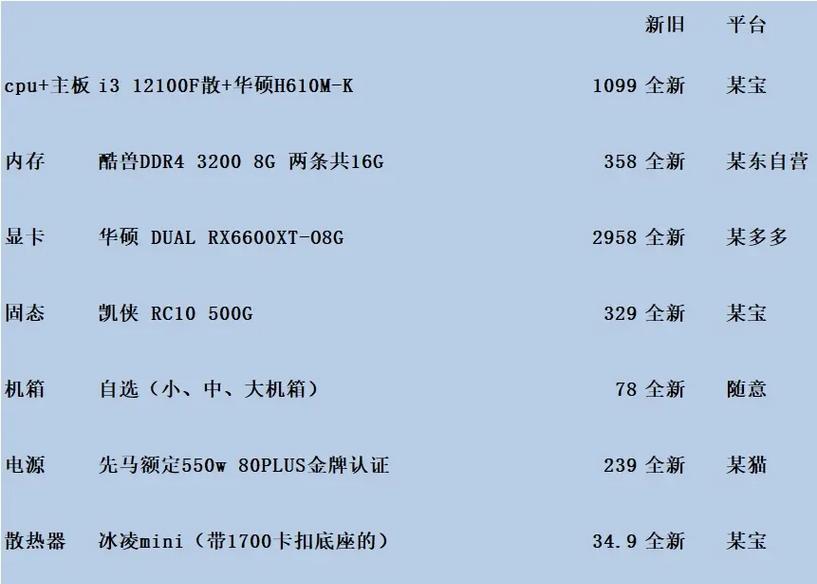为何在语音直播时电脑会出现无声音的情况?
为何在语音直播时电脑会出现无声音的情况?语音直播作为一种多媒体互动方式,让众多用户享受在线实时交流的乐趣。然而,不少用户在开始语音直播时可能会遇到电脑无声音的尴尬情况。本文针对这一问题,将从多个角度深入分析,提供全方位的诊断和解决方法,确保您的直播过程顺畅愉悦。
电脑无声音的常见原因分析
在探讨解决办法之前,我们应该先了解导致电脑无声音的几个常见原因:
1.音频驱动未安装或已损坏:驱动是连接硬件与操作系统的桥梁。如果音频驱动未安装或已损坏,可能会导致无法输出声音。
2.音频输出设备未选择正确:多设备环境下,如果没有将声音输出指定到正确的设备,也会造成无声音的情况。
3.麦克风设置问题:在语音直播中,确保麦克风设置正确是至关重要的。若设置不正确,很可能即使有声音输入,也不会被系统捕捉。
4.音量控制设置不当:音量被静音或调至最小也是常见的问题。
5.软件冲突或故障:所使用的语音直播软件与其他程序冲突或自身存在bug,也可能导致无声音的问题。
6.系统权限和隐私设置限制:操作系统中的某些设置可能限制应用程序使用麦克风。
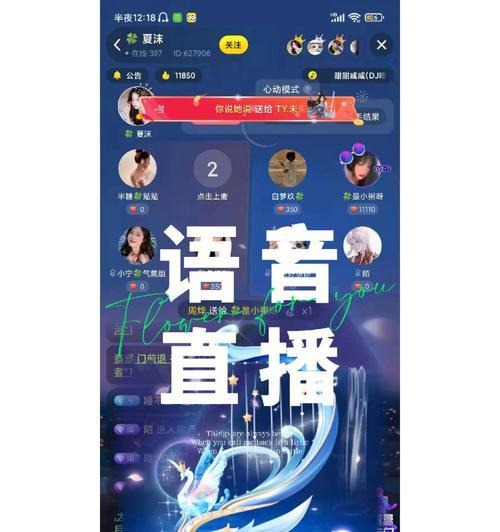
详细诊断及解决步骤
步骤1:检查音频驱动
1.查看设备管理器:右键点击“此电脑”或“我的电脑”,选择“管理”,然后在“设备管理器”中检查音频设备是否有黄色感叹号标志,这表明驱动可能存在问题。
2.更新或重新安装驱动:如果没有黄色感叹号标志,但驱动不是最新版本,考虑前往主板制造商官网下载最新的音频驱动程序并安装。如果出现故障,尝试卸载当前驱动后重新安装。
步骤2:设置音频输出设备
1.到声音设置页面:点击屏幕右下角的扬声器图标,然后选择“声音”设置。
2.检查播放设备:确保扬声器或耳机是被选为默认的播放设备。
3.测试声音:点击“测试”按钮,确认声音输出正常。
步骤3:调整麦克风设置
1.打开麦克风属性:同样在声音设置中找到“输入”标签页,并选择你的麦克风设备。
2.设置为默认设备:确保选择的麦克风设备被设置为默认通信设备。
3.启用麦克风并调高音量:在属性中查看麦克风是否被禁用,启用并提高音量。
步骤4:调整音量控制
1.检查静音选项:确认扬声器和麦克风的静音选项是关闭状态。
2.使用快捷键控制音量:确保没有使用键盘上的静音键或其他快捷键意外静音。
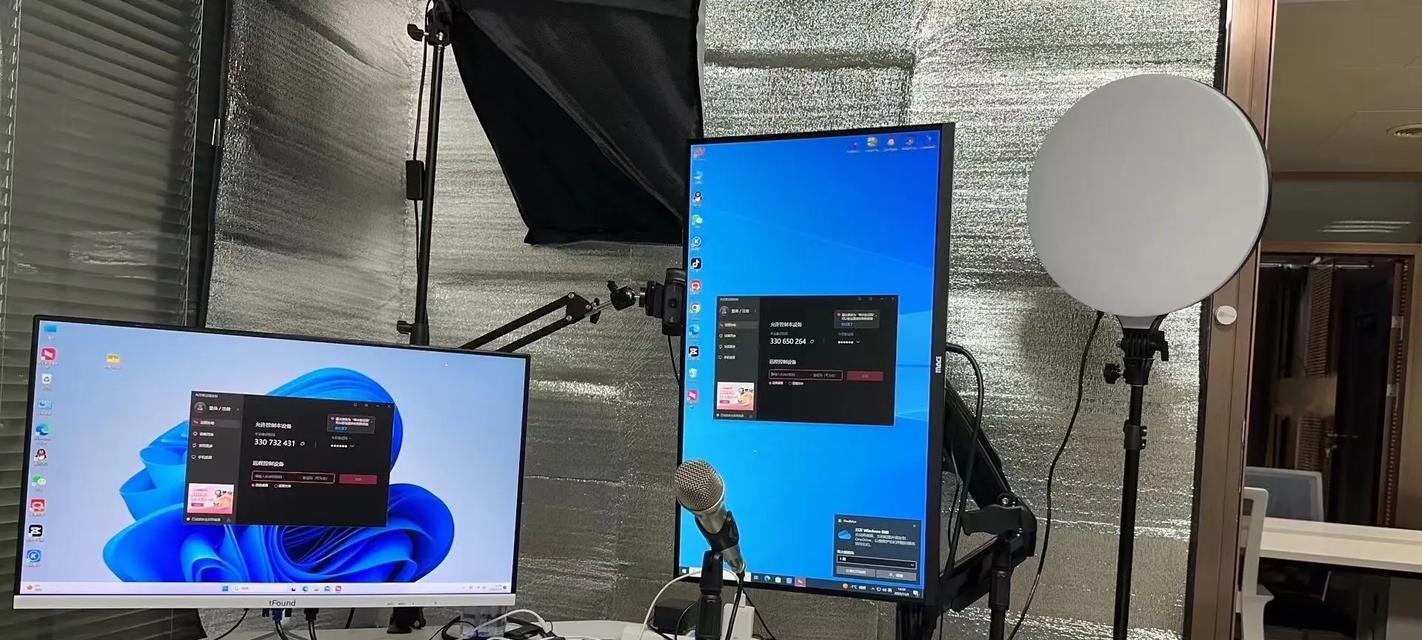
步骤5:关闭软件冲突
1.关闭不必要的后台程序:关闭可能与直播软件冲突的其他应用程序。
2.重启应用程序和系统:有时重启直播软件和操作系统能解决暂时性的问题。
步骤6:检查系统设置
1.隐私设置:检查操作系统的隐私设置,确保应用程序有权访问麦克风。
2.管理员权限运行软件:以管理员权限运行直播软件,有助于解决一些权限限制问题。
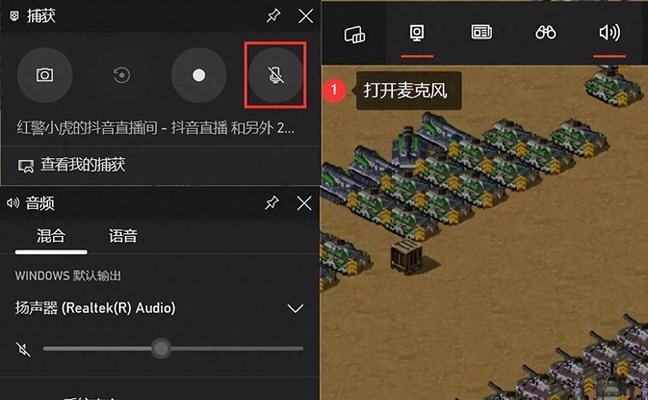
用户体验小贴士
为了提升语音直播的体验,除了上述问题的排查和解决之外,还可以考虑以下小贴士:
使用外置音频接口:如果内建音频设备经常出现问题,可以考虑添置外置音频接口。
选择高质量的麦克风:高质量的麦克风可以提高声音的清晰度和稳定性。
定期维护设备:定期清理和维护麦克风等音频设备,可以避免因为灰尘堆积而造成的音质问题。
使用稳定网络:网络不稳定会影响直播质量,保证网络连接的稳定同样重要。
通过以上详尽的分析和步骤,相信您可以在遇到电脑无声音的情况下,逐步排查并解决问题,享受顺畅的语音直播体验。不论您是直播新手还是资深用户,希望本文能为您带来帮助。
版权声明:本文内容由互联网用户自发贡献,该文观点仅代表作者本人。本站仅提供信息存储空间服务,不拥有所有权,不承担相关法律责任。如发现本站有涉嫌抄袭侵权/违法违规的内容, 请发送邮件至 3561739510@qq.com 举报,一经查实,本站将立刻删除。
- 站长推荐
-
-

如何解决投影仪壁挂支架收缩问题(简单实用的解决方法及技巧)
-

如何选择适合的空调品牌(消费者需注意的关键因素和品牌推荐)
-

饮水机漏水原因及应对方法(解决饮水机漏水问题的有效方法)
-

奥克斯空调清洗大揭秘(轻松掌握的清洗技巧)
-

万和壁挂炉显示E2故障原因及维修方法解析(壁挂炉显示E2故障可能的原因和解决方案)
-

洗衣机甩桶反水的原因与解决方法(探究洗衣机甩桶反水现象的成因和有效解决办法)
-

解决笔记本电脑横屏问题的方法(实用技巧帮你解决笔记本电脑横屏困扰)
-

如何清洗带油烟机的煤气灶(清洗技巧和注意事项)
-

小米手机智能充电保护,让电池更持久(教你如何开启小米手机的智能充电保护功能)
-

应对显示器出现大量暗线的方法(解决显示器屏幕暗线问题)
-
- 热门tag
- 标签列表
- 友情链接